系统升级 Win11系统更新推送全流程解析:轻松完成选择与安装
- 问答
- 2025-08-03 09:47:21
- 6
本文目录导读:
- 🚀 Win11系统更新推送全流程解析:轻松完成选择与安装
- 🔍 第一步:更新前必看!这些坑千万别踩
- 🚀 第二步:更新姿势大PK!总有一款适合你
- ⚠️ 第三步:避坑指南!这些错误千万别犯
- 🎉 第四步:更新后必做的3件事
- 💡 终极QA:遇到问题怎么办?
- 🚀 总结:更新Win11就像追剧
🚀 Win11系统更新推送全流程解析:轻松完成选择与安装
(内含2025年8月最新动态!🔥)
📢 开篇暴击!微软又双叒叕“翻车”了?
就在2025年8月初,微软悄悄承认Windows 11 24H2版本存在“史诗级Bug”——部分用户升级后遭遇《堡垒之夜》闪退、任务栏“假死”,甚至Alt+Tab切换窗口时直接卡成PPT!😱 不过别慌,微软已火速推送KB5062660补丁,修复了这些“迷之操作”,更关键的是,8月12日补丁星期二将强制推送该修复,你的电脑终于能“满血复活”啦!
🔍 第一步:更新前必看!这些坑千万别踩
1️⃣ 硬件达标了吗?
微软这波更新卡得超严!先自查配置:
- ✅ CPU:Intel第12代/AMD锐龙5000及以上(带TPM 2.0芯片)
- ✅ 内存:至少8GB(4GB用户:该升级啦!)
- ✅ 存储:64GB空余空间(建议留128GB,否则装完系统直接“红盘警告”)
偷偷告诉你:老电脑也能“强升” 👀 用Rufus工具绕过TPM检测,但可能不稳定,慎用!
2️⃣ 数据备份!备份!备份!
重要的事情说三遍!📂

- 推荐用OneDrive云盘或移动硬盘,C盘文件、浏览器书签、微信聊天记录一个都别落下。
- 懒人福音:微软自带“创建系统映像”工具,一键备份整个系统。
🚀 第二步:更新姿势大PK!总有一款适合你
📩 姿势1:自动推送躺平法
打开【设置】→【Windows更新】→点击【检查更新】,系统会自动检测到“Windows 11 24H2更新”。
- ✅ 优点:全程傻瓜式,适合小白。
- ❌ 缺点:微软说“分阶段推送”,你可能要等一周才能收到更新。
🔧 姿势2:手动安装加速法
急不可耐?去微软官网下载Windows 11安装助手,直接开冲!
- 💡 提示:安装前关闭所有杀毒软件,否则可能被误杀导致失败。
💾 姿势3:U盘重装大法
适合追求“纯净系统”的强迫症:
- 下载Media Creation Tool,插入8GB以上U盘。
- 选择【为另一台电脑创建安装介质】,按提示制作启动盘。
- 重启电脑,狂按F2/Del进BIOS,把U盘设为第一启动项。
- 格式化C盘,全新安装!
⚠️ 第三步:避坑指南!这些错误千万别犯
🚨 错误1:更新时断电/强制关机
后果:系统直接变砖,修复需重装!🧱
正确操作:插着电源、连着Wi-Fi,泡杯咖啡慢慢等。
🚨 错误2:不装驱动直接用
更新后显卡/网卡驱动可能“失踪”,导致游戏卡成幻灯片!🎮
解决方案:
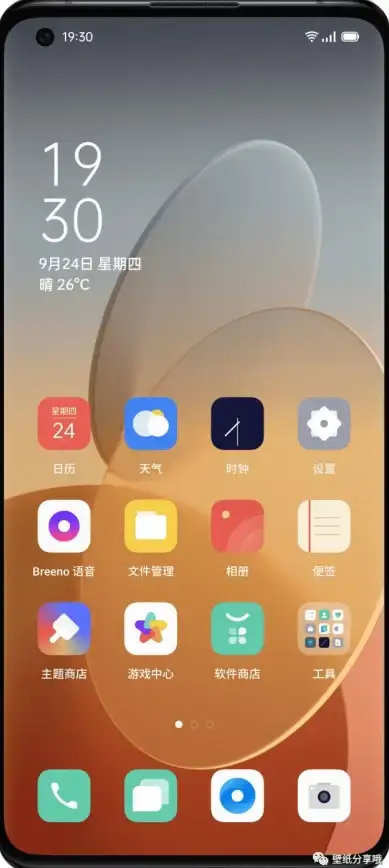
- 去品牌官网(如联想、戴尔)下载最新驱动。
- 或用驱动精灵一键安装。
🚨 错误3:忽略“可选更新”
微软常把重要修复藏在“可选更新”里!🔧
操作路径:【设置】→【Windows更新】→【高级选项】→【可选更新】。
🎉 第四步:更新后必做的3件事
1️⃣ 激活Windows:联网自动激活,若失败输入密钥。
2️⃣ 优化设置:
- 关闭“快速启动”(可能导致关机后蓝牙设备无法唤醒)。
- 禁用“任务栏广告”(设置→个性化→任务栏→关闭建议)。
3️⃣ 安装必备神器: - PowerToys:微软官方效率工具,支持窗口分屏、快捷键自定义。
- EarTrumpet:比系统自带的音量调节好用100倍!
💡 终极QA:遇到问题怎么办?
Q:更新后蓝屏了怎么办?
A:长按电源键强制重启,进入安全模式卸载最近安装的驱动。
Q:游戏帧率暴跌?
A:检查是否开启“游戏模式”(设置→游戏→游戏模式→开),或回退到旧版本驱动。
Q:后悔更新,想退回Win10?
A:10天内可回退!【设置】→【系统】→【恢复】→【返回】。

🚀 更新Win11就像追剧
微软这波更新虽然小插曲不断,但修复后系统流畅度明显提升,尤其是文件资源管理器加载速度从10秒缩短到2秒!📈 只要按流程操作,避开雷区,你也能成为“升级大师”!
最后灵魂拷问:你更期待Win11的AI助手,还是害怕微软的“强制更新”?🤔 评论区见!
本文由 业务大全 于2025-08-03发表在【云服务器提供商】,文中图片由(业务大全)上传,本平台仅提供信息存储服务;作者观点、意见不代表本站立场,如有侵权,请联系我们删除;若有图片侵权,请您准备原始证明材料和公证书后联系我方删除!
本文链接:https://vps.7tqx.com/wenda/524569.html


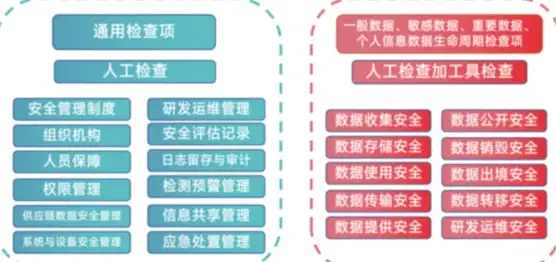




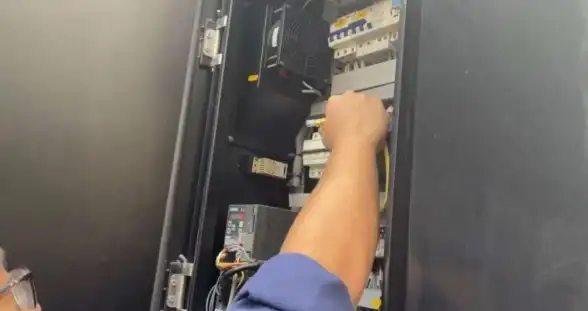

发表评论